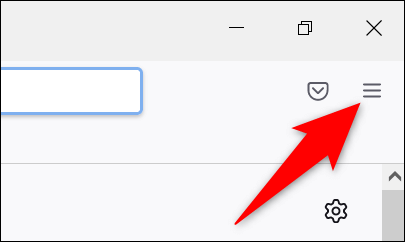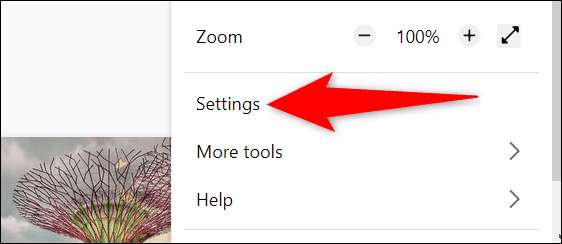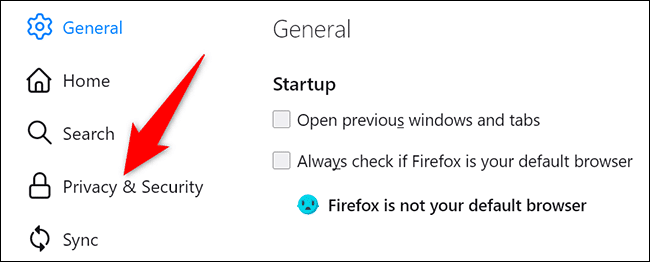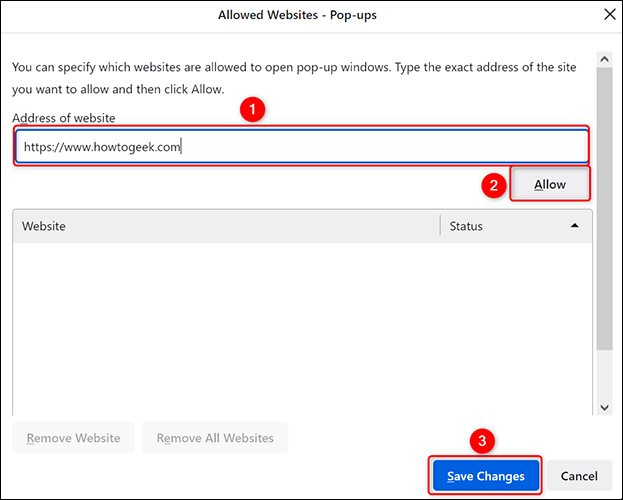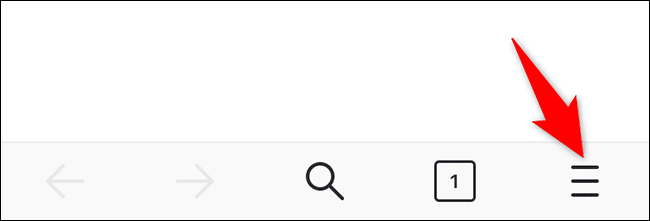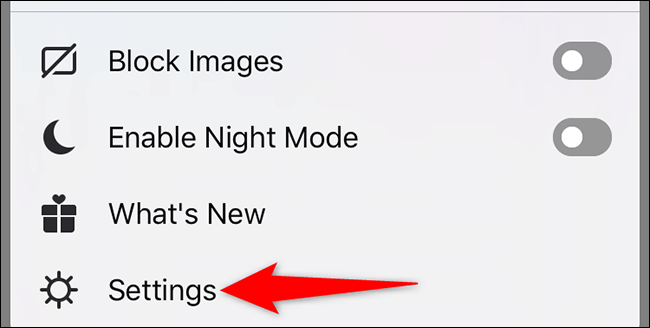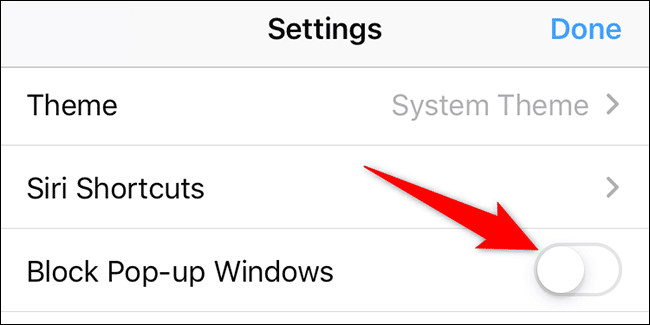Comment désactiver le bloqueur de pop-up dans Mozilla Firefox
Mozilla Firefox bloque tout Pop-up sur vos sites Web par défaut. Si vous souhaitez afficher ces popups, vous devrez d'abord Désactiver le bloqueur de pop-up intégré. Nous allons vous montrer comment faire cela dans Firefox sur le bureau, l'iPhone et l'iPad.
Remarque : l'application Android de Firefox n'a pas de bloqueur de fenêtres contextuelles, ce qui signifie que vous n'avez rien à faire pour activer les fenêtres contextuelles. Il est déjà activé.
Désactiver le bloqueur de pop-up dans Firefox sur le bureau
Pour désactiver le bloqueur de fenêtres contextuelles Firefox sur votre PC Windows, Mac, Linux ou Chromebook, lancez d'abord Firefox sur votre PC.
Dans le coin supérieur droit de Navigateur Firefox , Cliquez sur Les trois lignes horizontales.
Dans le menu qui s'ouvre, sélectionnez "Paramètres" .
Dans la page Paramètres Dans la barre latérale droite, cliquez sur "Confidentialité et sécurité" .
Dans le volet de droite, faites défiler jusqu'à la "section"Les permissions. Ici, en bas, désactivez l'option "Bloquer les pop ups" .
Et c'est tout. Vous avez réussi à désactiver le bloqueur de pop-up intégré de Firefox. Tout site peut désormais afficher des popups lorsqu'il est visité.
Autoriser les popups pour certains sites Web sur Firefox
L'un des avantages de Firefox est que vous pouvez activer les fenêtres contextuelles pour des sites spécifiques tout en les bloquant sur tous les autres. Si vous souhaitez faire cela, à côté de l'option « Bloquer les pop-ups » (cette option doit être activée), cliquez sur "Exceptions". Dans la fenetre « Sites Web autorisés - Popups » qui s'ouvre, tapez l'adresse complète du site sur lequel vous souhaitez activer les popups, et cliquez sur "Autoriser, Puis cliqueEnregistrer les modifications" .
Firefox autorisera désormais les popups de vos sites sélectionnés tout en les bloquant sur tous les autres. Prendre plaisir!
Si vous utilisez Chrome avec Firefox, vous pouvez également désactiver le bloqueur de fenêtres contextuelles de Chrome.
Désactiver le bloqueur de fenêtres contextuelles dans Firefox sur iPhone et iPad
Pour permettre aux sites Web d'afficher des fenêtres contextuelles dans Firefox sur votre iPhone ou iPad, ouvrez d'abord Firefox sur votre téléphone.
Dans le coin inférieur droit du navigateur Firefox, cliquez sur les trois lignes horizontales.
Dans le menu qui s'ouvre, sélectionnez "Paramètres" .
Sur leParamètresFaites défiler vers le bas et désactivez l'optionBloquer les popups" .
Firefox sur votre iPhone ou iPad ne bloquera plus les pop-ups. Vous êtes prêt.
Lorsque vous utilisez Firefox, vous êtes gêné par les suggestions de recherche qui apparaissent dès que vous commencez à taper dans la barre d'adresse ? Heureusement, vous pouvez désactiver ces suggestions et supprimer ce désagrément de votre vie.